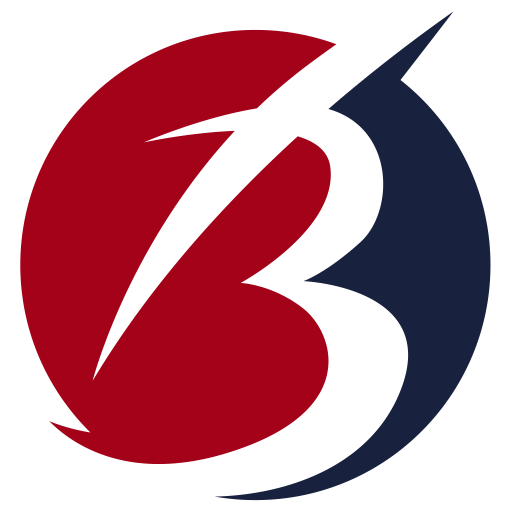این مطلب یک رپورتاژ آگهی است و بازیاتو مسئولیتی در قبال محتوای وبسایت معرفی شده ندارد.

نصب یک کارت گرافیک جدید و قدرتمندتر میتواند دنیای متفاوتی را در قبال یک بازی کامپیوتری برای شما فراهم کند. از آنجایی که شما بهطور کامل یک کامپیوتر شخصی پیادهسازی نمیکنید، این کار چندان هم پیچیده نخواهد بود. با این حال، هنوز هم فردی که تاکنون کیس کامپیوتر را باز نکرده است، ممکن است که ابتدا با ترس و دلهره دست به این کار بزند. اما بالاخره با خرید کارت گرافیک در مقداد آی تی با بهترین قیمت شما نیاز خواهید داشت که دانش این کار را کسب کرده و کارت گرافیک خود را نصب کنید. خوشبختانه، با کمی کمک، استفاده از ابزار مناسب و ده دقیقه زمان، میتوانید کارهایی را انجام دهید که تکنسینها برای آن هزینه زیادی از شما طلب میکنند.
اگر علاقهمند به خرید کارت گرافیک ایسوس هستید، میتوانید به مقداد آی تی مراجعه کرده و یک خرید عالی را تجربه کنید. این کار ساده است و همانند پیادهسازی یک سخت افزار کاملا جدید، سختی نخواهد داشت. بنابراین، کافی است که ذهن خود را باز نگه داشته و به فکر بهترین کارت گرافیکهای موجود در بازار باشید. شما میتوانید قیمت کارت گرافیک ام اس آی را هم از مقداد آی تی بررسی کرده و در صورت علاقهمندی، از این برند نیز یک خرید ایدهآل انجام دهید. نصب اکثر کارتهای گرافیک بازار مشابه همدیگر است و تفاوتی در این زمینه وجود ندارد که نگرانش باشید. بنابراین، با خرید کارت گرافیک در مقداد آی تی با بهترین قیمت میتوانید در کمترین زمان ممکن آن را نصب کرده و از بازی مورد علاقه خود لذت ببرید.
چگونه GPU جدید خود را نصب کنیم؟
بخشهای اصلی این کار، شامل کیس و اسلات PCIe روی مادربرد است. اکثر پردازندههای گرافیکی که امروزه فروخته میشوند، از طریق اسلات PCIe به کامپیوتر متصل میشوند. یک مادربرد میتواند بیش از یک اسلات داشته باشد، اما ما قصد داریم که از اسلات اول که ۱۶ پین دارد استفاده کنیم که معمولا بیشترین پهنای باند موجود را دارد. اسلات ۴ پین کوتاهتر بوده و میتواند سایر کارتهای توسعه مانند کارتهای وای فای قابل استفاده باشد. اسلات ۱۶ پین ثانویه هم معمولا برای GPU های اضافی یا کارتهای توسعه دیگر قابل رزرو خواهند بود. ابتدا باید آمادهسازی لازم را انجام داده و سپس دست به چنین کاری بزنید.
آماده سازی کامپیوتر برای کارت گرافیک جدید
قبل از نصب کارت جدید، باید اطمینان حاصل کنید که درایورهای قدیمی، کارتی که در حال تعویض آن هستید را کاملا حذف کرده باشید. اگر بهدنبال خرید کارت گرافیک ایسوس و نصب یک GPU جدید هستید و قبلا کارت گرافیکی در کامپیوتر خود نداشتهاید، میتوانید از این بخش صرف نظر کرده و به سراغ مرحله بعدی بروید. تمام کارتهای گرافیک بازار، منابعی برای تکمیل این مرحله دارند و میتوانید از آنها استفاده کنید. علاوه بر اینکه با توصیههای موجود را کاملا دنبال کنی، ابزار مفیدی هم وجود دارد که برای حذف کامل درایورهای GPU در ویندوز میتوانید از آن استفاده کنید. این برنامه Display Driver Unistaller نام دارد، اما استفاده از آن ضروری نیست.
این برنامه به شما در حذف کامل نمونه درایورهای ویندوز کمک میکند. پس از حذف درایورها، وقت آن میرسد که کامپیوتر خود را باز کرده و شروع به کار کنید. همچنین، ارزش این هم وجود دارد که منبع تغذیه خود را بررسی کنید تا اطمینان حاصل کنید که میتواند از یک GPU اختصاصی پشتیبانی کرده و قدرت لازم را برای این کار داشته باشد. شما در کنار بررسی قیمت کارت گرافیک ام اس آی و برندهای دیگر، حتما باید منبع تغذیه مناسب آن را هم چک کرده و ببینید که نیاز به تعویض منبع تغذیه خود خواهید بود یا خیر. شما عموما یک PSU دارای قدرت ۵۰۰ وات از یک برند معتبر نیاز خواهید داشت که میتوانید از مقداد آی تی همراه با گارانتی معتبر تهیه کنید. اگرچه یک مدل ۶۰۰ وات هم میتواند تنظیمات اورکلاک بهتری را برای کارت گرافیک شما فراهم کند.

نصب کارت گرافیک جدید
- ابتدا باید کامپیوتر را خاموش کنید.
- سوییچ پشت کامپیوتر خود را فشار دهید تا منبع تغذیه PSU خاموش شود.
- پنل جانبی را با کمک باز کردن پیچهای آن خارج کنید. اگر قبلا یک کارت گرافیک درون کامپیوتر خود ندارید، میتوانید از مرحله ۷ ادامه دهید.
- پیچهایی که کارت گرافیک قبلی را در براکت عقب کیس باز کنید.
- گیره اسلات PCIe را باز کنید.
- کارت گرافیک قدیمی را کمی به عقب کشیده و آن را بردارید.
- کارت گرافیک جدید را روی اسلات PCIe قرار دهید.
- کارت گرافیک را به سمت پایین فشار دهید تا کانکتور را در شکاف قرار دهید.
- اطمینان حاصل کنید که قفل ایمن در جای خود کلیک شده باشد.
- براکت عقب را به سمت پایین پیچ کنید تا کارت روی بدنه محکم شود.
- تمام کابلهای PSU مورد نیاز را وصل کنید.
- پنل کناری را دوباره وصل کنید.
اکنون، تنها کاری که باید انجام دهید، این است که کانکتورهای نمایشگر را در پشت کیس وصل کنید. این کانکتورها میتوانند شامل DVI، HDMI، DisplayPort یا VGA باشند. پس از آن، کلیک پاور PSU را بزنید و ویندوز را بوت کنید. اگر کامپیوتر شما روشن نمیشود یا سیگنالی به مانیتور ارسال نمیشود، باید دوباره چک کنید که کابلها به درستی وصل شدهاند یا خیر. این چک را باید هم در داخل و هم در پشت کامپیوتر بررسی کنید. کارت گرافیک را هم به درستی بررسی کنید که در اسلات خود قرار گرفته است یا خیر.

نصب درایورهای موردنیاز
قبل از اینکه بتوانید از کارت گرافیک خود برای بارهای کاری فشرده مانند بازی استفاده کنید، باید درایورهای جدیدی را نصب کنید تا ویندوز و نرمافزار بتوانند بهطور موثر با کارت ارتباط برقرار کنند. برای دانلود و نصب درایورهای کارت گرافیک جدید، میتوانید به سایت مربوطه ایسوس یا برندهای دیگر رفته و برنامه اختصاصی هر کدام از آنها را دانلود کنید.
کارهای نهایی
شما بعد از خرید کارت گرافیک در مقداد آی تی با بهترین قیمت میتوانید از پیچ گوشتیهای مناسب برای نصب کارت گرافیک استفاده کنید. در نظر داشته باشید که این سرمایه گذاری کوچک برای جلوگیری از هر گونه آسیب به کارت گرافیک ضروری است. ابزارهای متعددی در مقداد آی تی هم وجود دارد که میتوانید از آنها برای این منظور استفاده کنید. نکات زیادی وجود دارد که برای انواع پیچهای کامپیوتر باید به آنها توجه کرده و هنگام باز کردن آنها آسیبی را به آنها وارد نکنید. همین نکات در مورد لپ تاپها و گوشیهای هوشمند هم وجود دارد و هرچه قدر که کار خود را با دقت بالاتری جلو ببرید، بیشتر میتوانید از روند نهایی کار کسب رضایت کنید.
این مطلب یک رپورتاژ آگهی است و بازیاتو مسئولیتی در قبال محتوای وبسایت معرفی شده ندارد.